Camtasia: Camtasia'nın En İyi Alternatif Aracıyla Birlikte 5 Kolay Adımda Video Kırpın
>Nasıl yapılır Camtasia'da kırpma videosu Stüdyo 8?
İstenmeyen alanları kaldırmak için video klibi yeniden çekmeniz gerekmez. Kırpma, sorununuz için en iyi çözümdür. Camtasia'da düzenleme konusunda yeniyseniz, bu makale size yardımcı olacaktır. Beş hızlı yolla Camtasia'da video boyutunu nasıl kırpacağınızı öğreneceksiniz. Bununla birlikte, bugünün makalesini okuyarak en iyi alternatif aracı kullanarak videoyu nasıl kırpacağınızı öğrenin.
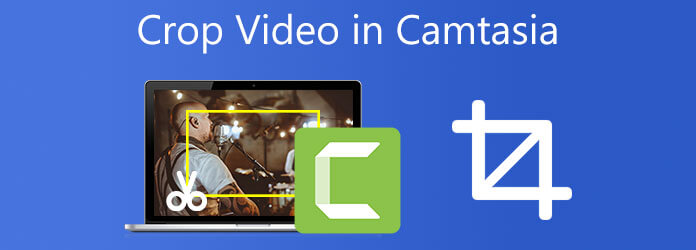
Camtasia, TechSmith tarafından geliştirilen ve yayınlanan, kullanıcıların videoyu esinti ile kırpmalarını, kırpmalarını, birleştirmelerini, bölmelerini, kesmelerini ve çevirmelerini sağlayan bir yazılım paketidir. Camtasia'nın sezgisel sürükle ve bırak düzenleyicisi, video veya ses bölümleri ekleme, kaldırma, kırpma veya taşıma işlemlerini basitleştirir. Bir video düzenleme programı olarak kullanan Camtasia, düzenleme işinizi kolaylaştıracak mükemmel özellikler sunar. Sanatçıların kısa sürede uzman video eğitimleri yapmalarını sağlar. Hem Windows hem de Macintosh işletim sistemleri için erişilebilir. Bu programın tek dezavantajı, yeni başlayanlar için tasarlanmış olmasıdır, yani kapsamlı özel işlevler yapmak isteyen kullanıcılar için tasarlanmamıştır. Düzenlemeler, kaydırmalar ve eylemler çeşitli amaçlar için kullanışlıdır, ancak belirli amaçlar için özelleştirilemezler. Camtasia'da videonun nasıl kırpılacağına ilişkin yönteme bir göz atın.
Camtasia'nın sezgisel sürükle ve bırak düzenleyicisi, video veya ses bölümleri ekleme, kaldırma, kırpma veya taşıma işlemlerini basitleştirir.
Kırpma aracını yükleyin
Başlamak için resmi web sitesini ziyaret ederek Camtasia Studio'yu indirin. Aracı kişisel bilgisayarınıza kurun ve çalıştırın.
Yeni bir proje oluşturun
Başlamak için Yeni Proje itibaren fileto menü öğesini seçin veya Proje Aç itibaren Proje Mevcut bir projeyi açmak için menü. Ardından, kırpmak istediğiniz videoyu zaman çizelgesine sürükleyip bırakın.
Kırpmaya Hazırlanın
Zaman çizelgesinde tercih edilen videoyu seçtiğinizde, kullanıcılar önizleme panelinin hemen üzerinde birkaç simgenin göründüğünü göreceklerdir. seçtiğinizde ekin simgesi, görüntülenen video görüntüsünün etrafında bir kırpma kutusu açılır.
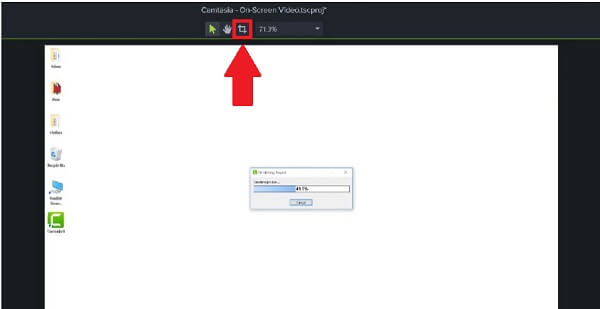
Medya dosyasını kırpın
Her bir köşeyi tıklayıp memnun kalana kadar sürükleyerek kırpma kutusunu ayarlayın. Büyük bir dikdörtgen veya kare video yapmak için videonun yalnızca dört kenarını hareket ettirebilirsiniz.
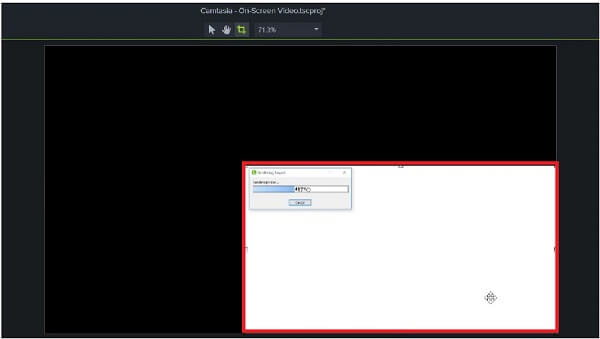
Dosyayı şimdi dışa aktarın
Dosyayı dışa aktarın ve oluşturmayı bekleyin. Dışa aktarma işleminden sonra, yeniden boyutlandırılan videoyu Camtasia'da görüntüleyebilirsiniz.
Muhtemelen video eğitimleri oluşturanlar için birleşik bir pakette her şeyi halledebilecek bir video düzenleyici arıyorsunuz. Video düzenlemeye gelince, Video Dönüştürücü Ultimate her şeyden önce kullanmanız gereken programdır. Niye ya? Çünkü bir video klibin istenmeyen kısmını kırpma gibi çok sayıda değerli özelliğe sahiptir. Camtasia sadece yeni başlayanlar için ise; aksi halde bu araç herkesin kullanabileceği bir programdır. Yeni başlayan biriyseniz veya düzenleme konusunda profesyonelseniz, arayüz basit olduğu için bu aracı kullanmakta herhangi bir zorluk yaşamayacaksınız. Bunun yanı sıra, düzenleme düzeni, sonuçları aynı anda yeniden yürürlüğe koyma ve değerlendirme ihtiyacını ortadan kaldıran bir önizleme ekranı sağlar. Bu, değişiklikleri gerçek zamanlı olarak önizleyebilirsiniz. Bu harika geliyor. Camtasia'nın alternatif çözümünde video kırpmanın en etkili yöntemlerini öğrenirken şaşırmaya hazırlanın.
Temel Özellikler:
Programı Başlat
Başlamadan önce, yukarıdaki indirme düğmelerinden birini seçerek Video Converter Ultimate'ı indirip yüklediğinizden emin olun. Ek olarak, resmi web sitesini ziyaret edebilir ve aracı doğrudan oradan indirebilirsiniz. Yazılımı masaüstünüze indirin ve yükleyin.
Medya dosyalarını arayüze ekleyin
Program zaten başlatıldığında, Dosya Ekle Dosyalarınızı içe aktarmaya başlamak için arayüzün sol üst köşesinde bulunan düğmesine basın. Öte yandan, dosyaların hızlı bir şekilde içe aktarılması için dosyaları kullanıcı arayüzünün ortasına sürükleyebilirsiniz.

Video klibi düzenlemeye hazır
Medya dosyasını başarıyla içe aktardıktan sonra, Düzenle Kırpma görevini başlatmak için düğmesine basın.

Klibi gidon ile kırpın
Ardından, videonuzu kırpmanın üç yolu vardır. İlk olarak, imleci doğrudan gidona getirin ve videoyu kırpma aracıyla tercih ettiğiniz boyuta kırpın. İkincisi, kullanabilirsiniz Boy Oranı aracı, istediğinizi seçin video en boy oranı iletişim kutusundan. Üçüncüsü, Yakınlaştırma Modunu kullanabilirsiniz; bu, videonuzu kırpmak isteyip istemediğinizi seçebileceğiniz anlamına gelir. Mektup Kutusu, Kaydır ve Tara veya Tam. Sonuçtan memnun kaldığınızda, tıklayın. OK düğmesine basın.
Not:Bir videoyu gerçekten dışa aktarmadan önce, video çıkış ayarlarını değiştirmek gerekir. Video kalitesi ve formatı ile kare hızı, bit hızı ve ses ayarlarının tümü dahildir.

Kırpılan videoyu oluşturun ve bekleyin
seçildiğinde OK düğmesine basarsanız, programın ana arayüzüne geri götürülürsünüz. seçerek Hepsini dönüştür Arayüzün sol köşesindeki seçeneği kullanarak, kırpılan videoyu dışa aktarabilirsiniz.

Medya dosyasını görüntüleyin ve paylaşın
Ardından, yeni kırpılan videoyu bilgisayarın sabit sürücüsünde veya dönüştürüldükten sonra hedef dosya klasöründe oynatın. Videonun keyfini çıkarın ve sosyal medya hesaplarınızda paylaşın!
Camtasia filigran içermez mi?
Camtasia denemesi sırasında oluşturulan videolara TechSmith filigranı uygulanacaktır. Filigransız videolar geliştirmek için öncelikle programa gerekli yazılım şifresini girmelisiniz.
Camtasia'da yetkin olmak ne kadar zaman alacak?
Kurs, bu ekran görüntüsü, video prodüksiyonu ve video düzenleyicide ustalaşmayı kapsar. Kurs materyalleri video eğitimlerini içerir ve yaklaşık 5 saat uzunluğundadır.
Bir Camtasia videosunun maksimum uzunluğu nedir?
Camtasia'nın ne kadar süreyle kayıt yapabileceği konusunda bir maksimum sınırı yoktur. Ancak, kayıtları 2 saatten fazla tutmamanızı öneririz, çünkü ne kadar uzun süre giderseniz, kaydınızla ilgili sorunlarla karşılaşmanız o kadar olasıdır.
Son olarak, yukarıda belirtilen yollar Camstasio Studio videoyu kırpıyor. Ancak, Camtasia'nın video düzenleme için çok basit olduğunu düşünüyorsanız, kullanabilirsiniz. Video Dönüştürücü Ultimate. Birkaç basit tıklamayla bir videoyu kırpmanıza izin veren profesyonel bir düzenleme aracıdır.
Daha fazla Okuma
Mac'te QuickTime Player'da Video Kırpmak için Uygulanabilir Eğitim
QuickTime'da video kırpma ile ilgili herhangi bir özellik bulamazsınız, ancak bu kılavuz size Mac'teki QuickTime Player'da bir videoyu nasıl verimli bir şekilde kırpacağınızı anlatır.
Videoyu 180 Derece Döndürme - Videoyu Yatay veya Dikey Çevirme
FFmpeg videoyu 180 döndürebilir mi? Windows Media Player videoyu 180 derece döndürebilir mi? Bir video nasıl yatay olarak çevrilir? Videoyu 180 derece döndürmeyi buradan öğrenin.
Windows Media Player'da Video Nasıl Çevrilir - Ayrıntılı Kılavuz
Windows bilgisayarımda bir videoyu nasıl çevirebilirim? Windows Media Player'da bir videoyu nasıl baş aşağı çevirebilirim? Windows Media Player'da bir videoyu nasıl çevireceğinizi öğrenin.
Premiere'de Videonun Nasıl Kırpılacağına İlişkin 2 Övgüye Değer Yol
Premiere'de video nasıl kırpılır? Bu gönderi, eksiksiz bir eğitici yaklaşım sağlayarak Premiere'de videoyu etkili bir şekilde nasıl kırpacağınızı öğrenmenize yardımcı olacaktır.